更簡單更直接 學學iOS 18密碼App怎麼用
編譯/李峻
在最新的iPhone操作系統iOS 18中,蘋果推出了一款獨立的「密碼」App,簡化用戶登入和密碼管理的方式。儘管此前用戶可以透過iCloud鑰匙串儲存密碼資訊,但要訪問這些資料往往需要在設定App中進行,操作不夠便捷,而該款新App則使用戶創建和管理網站密碼,變得更加簡單和直接。
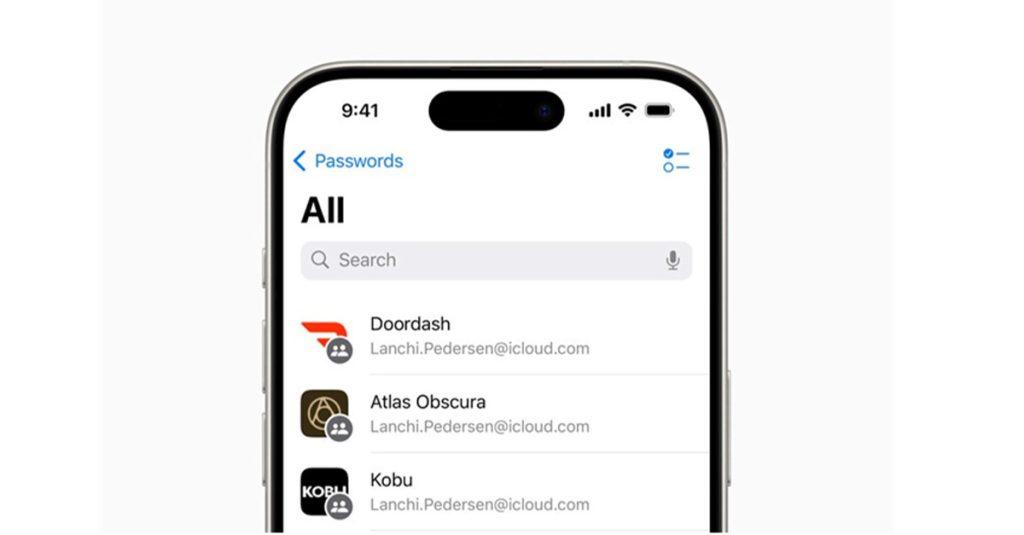
App佈局簡單直接
用戶只要升級到iOS 18、iPadOS 18或macOS Sequoia後,系統就會自動安裝密碼App,密碼App界面非常簡潔,頂部設有搜尋欄,讓用戶可以直接查找需要的資訊,而所有儲存的登入資訊和密碼都可以透過Face ID或Touch ID進行驗證,且App內部還設有密碼和登入(「全部」資料夾)、通行密鑰、驗證碼、Wi-Fi 、安全性及已刪除的登入資訊等多個分類。
新增登入和密碼的步驟簡便
若要在密碼應用中新增登入或密碼,只需點擊主界面底部的「+」按鈕,App就會自動生成一個新密碼,用戶只需填入網站名稱和用戶名,然後複製密碼到相應的App或服務中,並點擊「儲存」即可,若需要更新現有條目,可以在相關分類中查找登入,進入「編輯」選項進行修改。
修改和刪除密碼
若要更改密碼,也可以在該App中進行,選擇要更改資訊,並點擊「編輯」,然後選擇「更改密碼」,系統就會打開與該登入相關聯的網站,並在網站上完成密碼更改過程,若要刪除密碼,也可以向右滑動找到刪除選項,並點擊「刪除」,刪除的密碼會在30天內保留在已刪除文件夾中,隨後再永久刪除。
支援兩步驗證和密碼密鑰
此外,密碼App還支援驗證碼,這些驗證碼可以透過掃描QR碼或輸入設定密碼來添加,並顯示在密碼App中,用戶可以透過Face ID或Touch ID進行登入,保障帳號安全。
密碼分享和自動填充功能
密碼App還允許用戶與受信任的聯絡人分享選定的密碼,創建群組來管理共享登入和密碼,群組成員可以隨時查看和刪除共享的登入資訊,當啟用自動填充功能時,Safari瀏覽器中的登入資訊將自動填入登入欄位,提升使用便捷性。
密碼同步與安全性
更方便的是,儲存在用戶Apple帳號中的密碼,會透過iCloud鑰匙串在所有蘋果設備間自動同步,用戶只需確保啟用該選項,並登入Apple ID即可,此外,密碼App還設有專門的安全部分,提醒用戶是否有重複使用的密碼、弱密碼或被洩漏的密碼,並提供更改建議。
密碼導入工具即將推出
最後,蘋果也計畫在未來提供一個工具,讓用戶可以從其他服務如1Password和LastPass導入密碼,但目前此功能尚未實施。
參考資料:Mac Rumors
※探索職場,透視薪資行情,請參考【科技類-職缺百科】幫助你找到最適合的舞台!
瀏覽 3,386 次






